电脑物理地址查询方法win10
更新时间:2024-07-03 13:51:31作者:jiang
在使用电脑时,有时候需要查找电脑的物理地址,在Windows 10操作系统中,找到电脑的物理地址并不复杂。通过简单的步骤,就能轻松获取到电脑的物理地址信息。物理地址在网络连接和安全设置中起着重要的作用,因此掌握如何找到电脑的物理地址对于网络连接和安全设置都是非常重要的。接下来我们就来看看Win10操作系统中如何查找电脑的物理地址。
具体方法:
1.第一步,我们进入win10桌面以后。我们在左下角开始菜单旁边的输入框输入【cmd】,然后找到【命令提示符】,然后点击进入,详细如下图
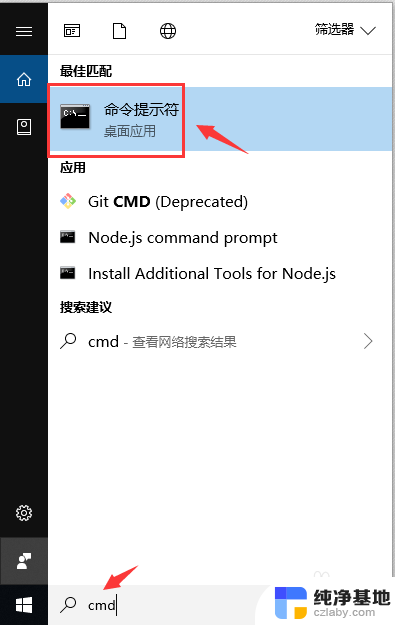
2.第二步,进入命令提示符界面以后。我们输入命令【ipconfig/all】然后按回车键,详细如下图
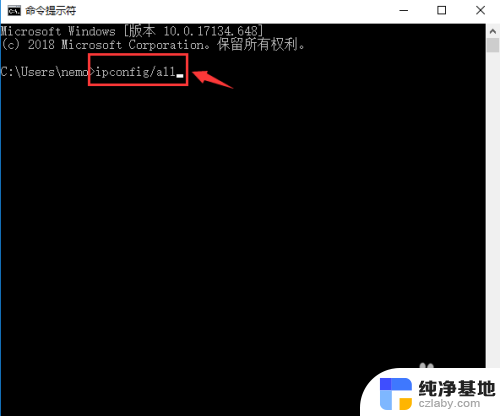
3.第三步,找到当前的网络适配器。然后就能找到【物理地址】,详细如下图
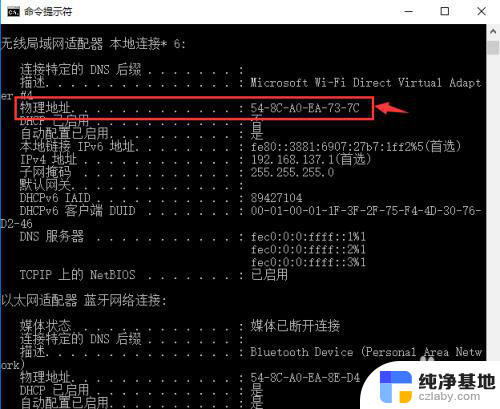
以上是关于如何在win10中查询计算机物理地址的全部内容,如果您遇到这种情况,不妨根据我的方法来解决,希望对大家有所帮助。
- 上一篇: 如何消除图标上的小箭头
- 下一篇: 电脑两个系统怎么删掉一个
电脑物理地址查询方法win10相关教程
-
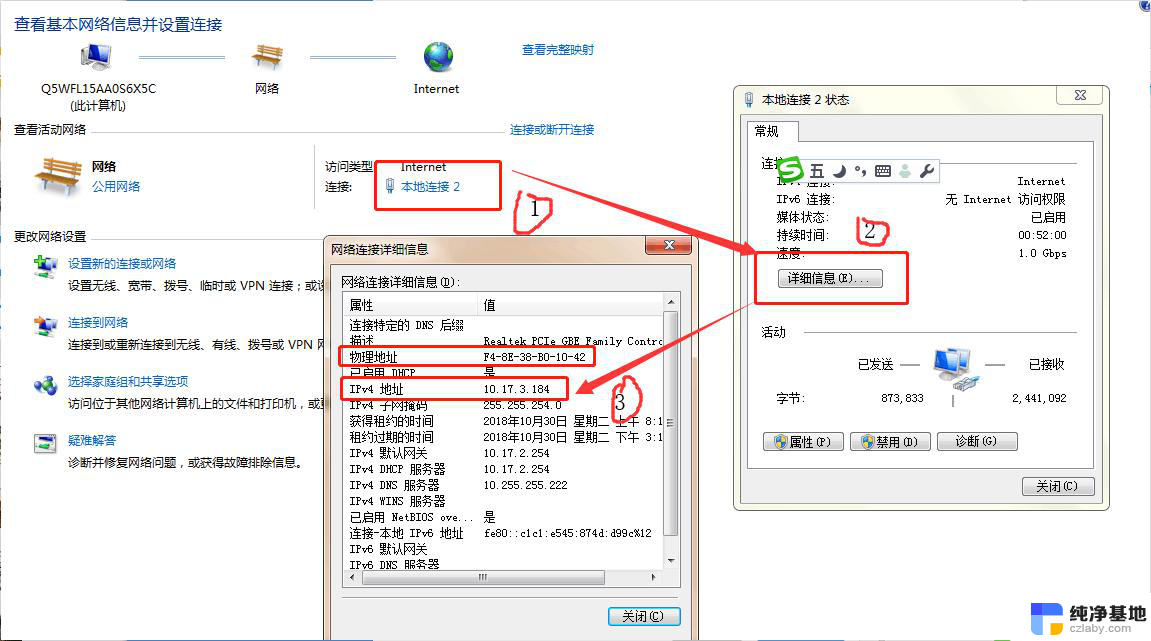 win10系统电脑物理地址怎么查
win10系统电脑物理地址怎么查2024-08-02
-
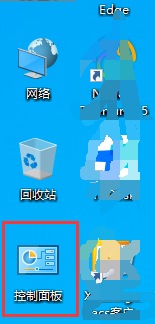 win10系统怎么查看物理地址
win10系统怎么查看物理地址2024-09-29
-
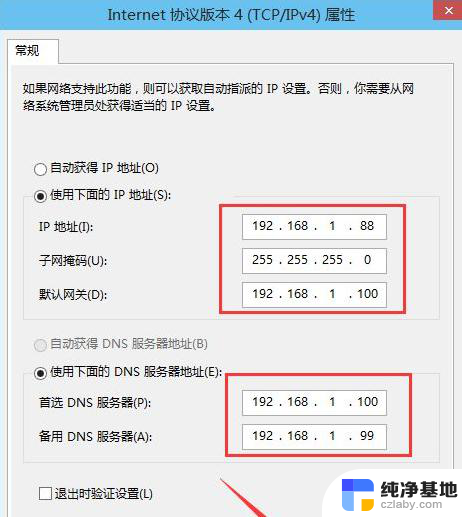 如何修改电脑ip地址 win10
如何修改电脑ip地址 win102023-11-16
-
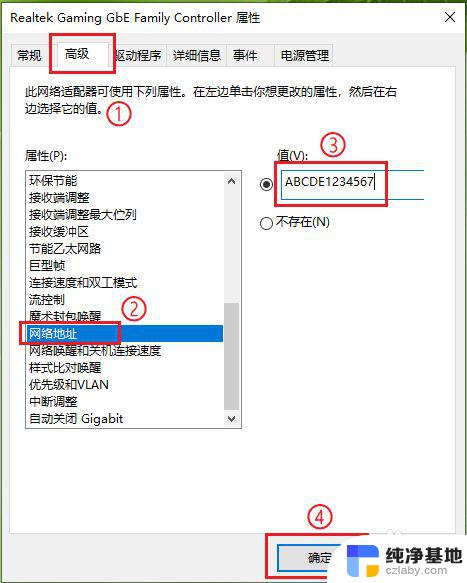 win10更改电脑mac地址
win10更改电脑mac地址2024-10-04
win10系统教程推荐